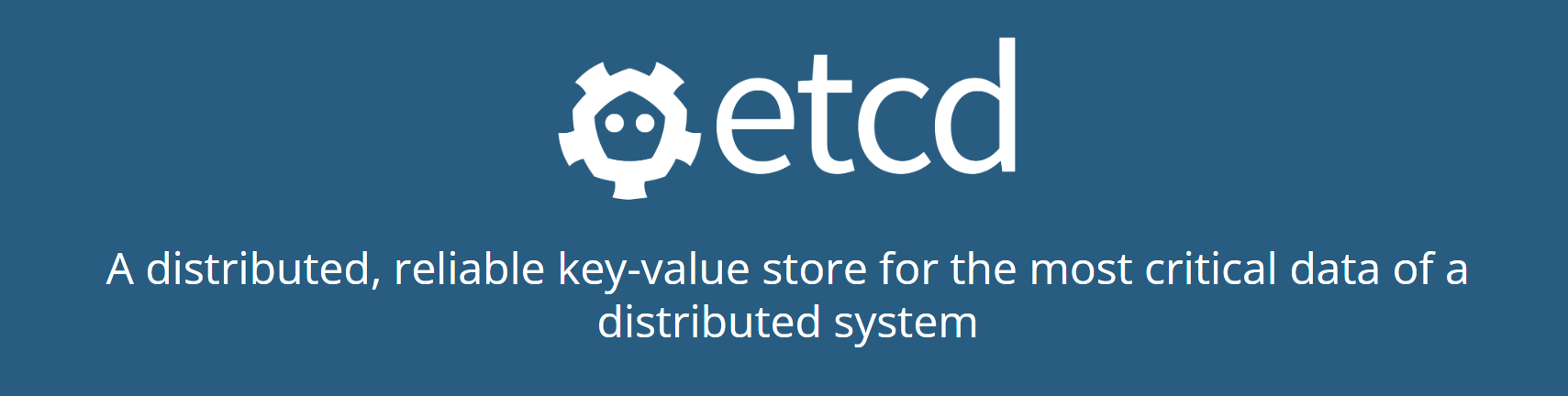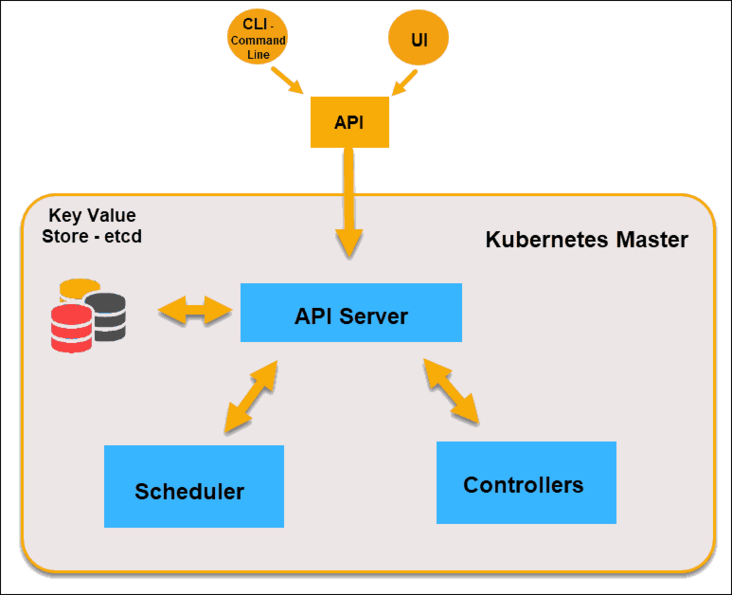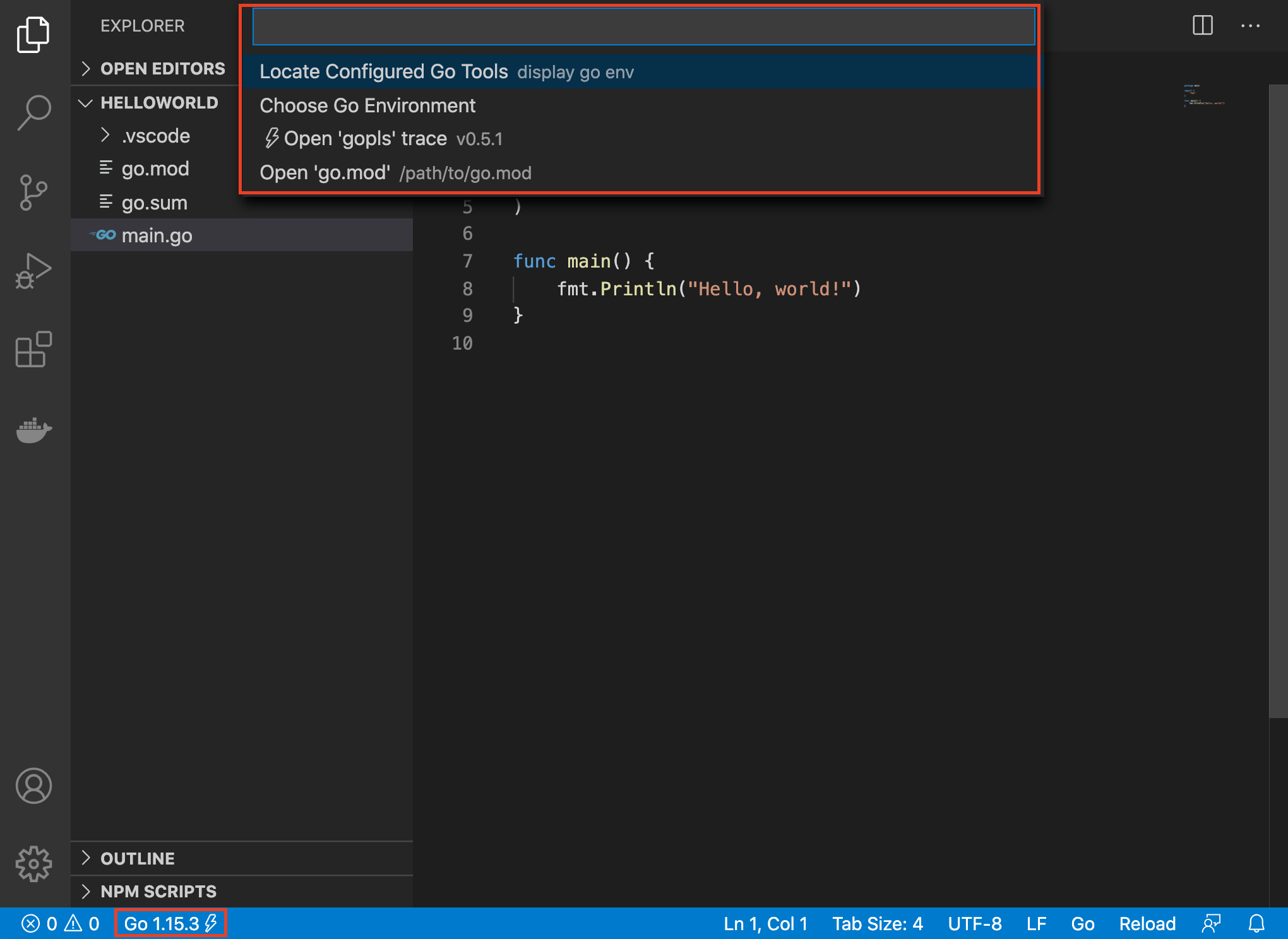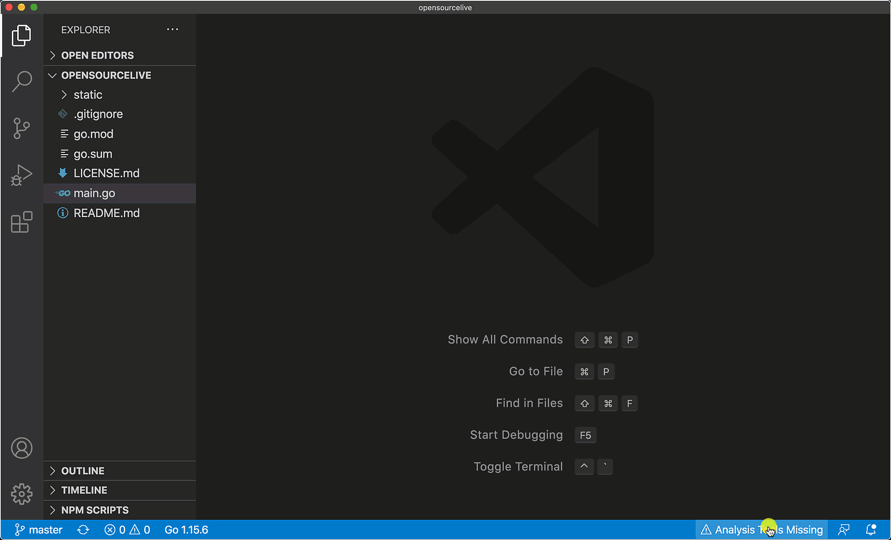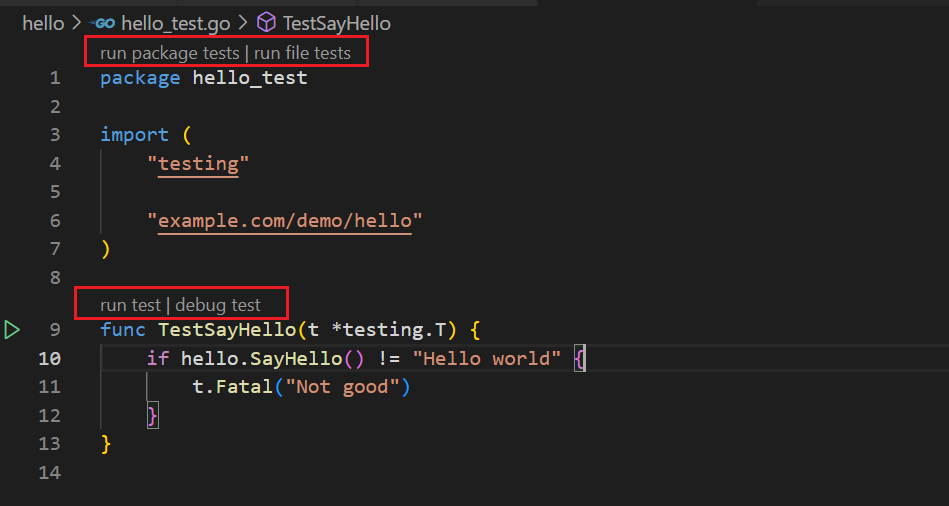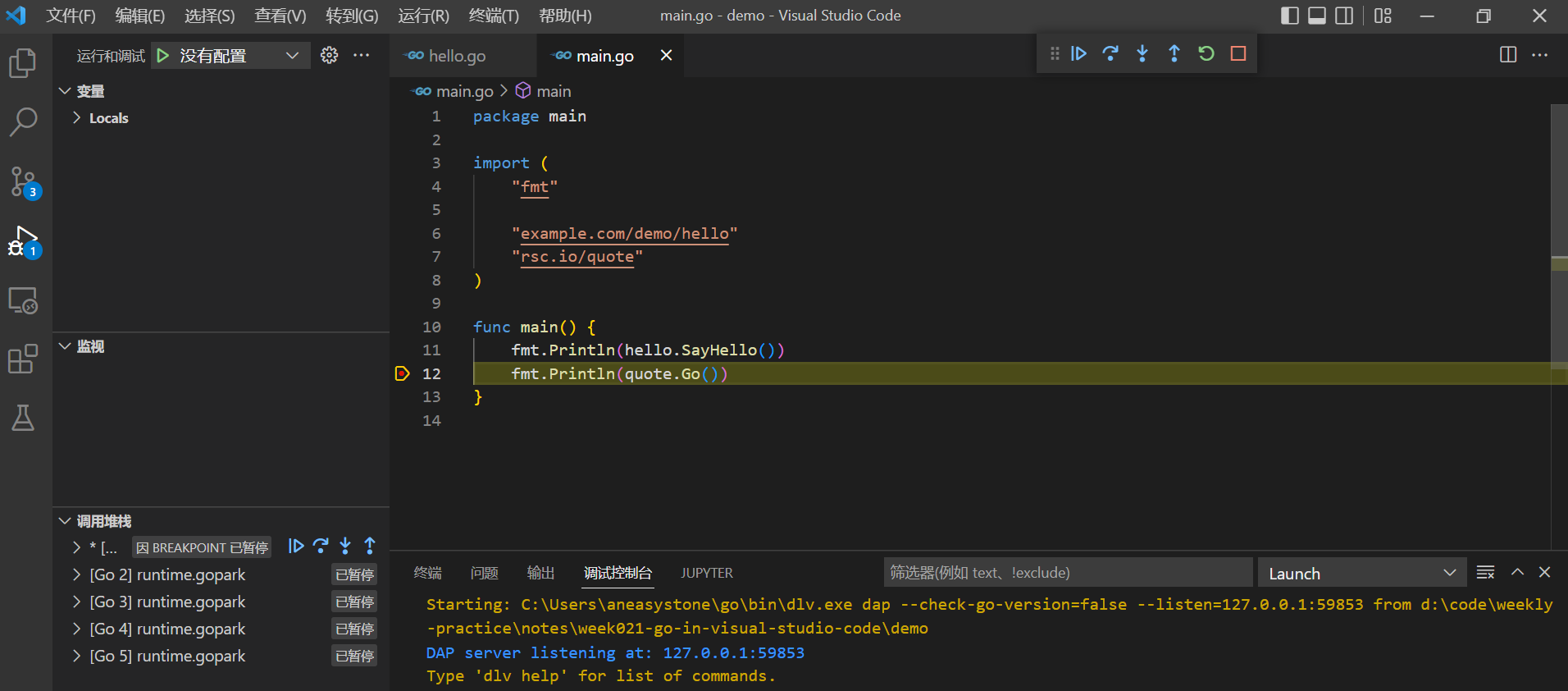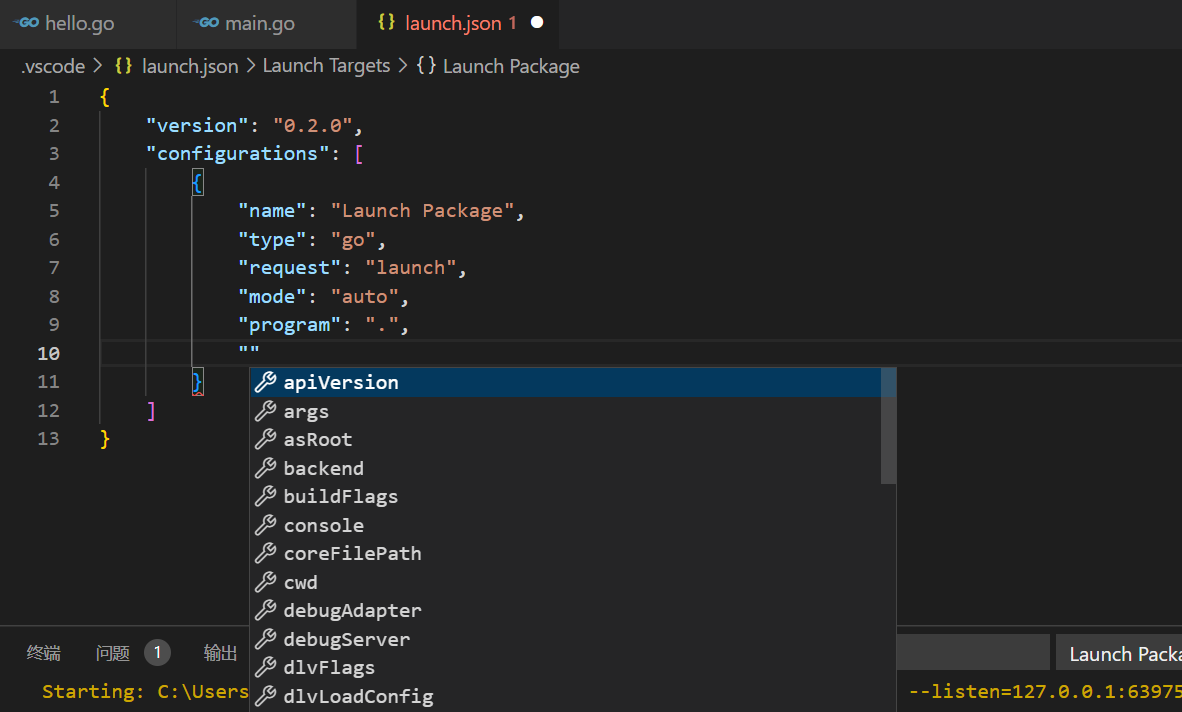搭建自己的镜像仓库
镜像仓库(Docker Registry)是用于存储和管理镜像的地方,方便将镜像分发到世界各地,镜像仓库一般分为公共仓库和私有仓库两种形式。
Docker 官方的 Docker Hub 是最常用的公共仓库之一,包含很多高质量的官方镜像,这也是 Docker 默认使用的仓库,除此之外,还有 Red Hat 的 Quay.io,Google 的 Google Container Registry(Kubernetes 就是使用 GCR 作为默认的镜像仓库),以及 GitHub 的 ghcr.io 等。国内一些云服务商也提供类似的服务,比如 网易云镜像服务、DaoCloud 镜像市场、阿里云容器镜像服务(ACR) 等。另外还有些服务商提供了针对 Docker Hub 的镜像服务(Registry Mirror),这些镜像服务被称为 加速器,比如 DaoCloud 加速器,使用加速器会直接从国内的地址下载 Docker Hub 的镜像,比直接从 Docker Hub 下载快得多。
除公开仓库外,用户也可以在本地搭建私有镜像仓库。通过官方提供的 Docker Registry 镜像,可以很容易搭建一个自己的镜像仓库服务,这个仓库服务提供了 Docker Registry API 相关的接口,并没有图形界面,不过对 Docker 命令来说已经足够了。如果还需要一些高级特性,可以尝试 Harbor 或 Sonatype Nexus,他们不仅提供了图形界面,还具有镜像维护、用户管理、访问控制等高级功能。
使用 Docker Registry 搭建私有镜像仓库
首先下载 Docker Registry 镜像:
$ docker pull registry:latest目前最新的 registry 版本是 2.8,它是基于 Distribution 实现的,老版本的 registry 是基于 docker-registry 实现的,现在已经几乎不用了。Distribution 是 OCI Distribution Specification 的开源实现,很多其他的镜像仓库项目如 Docker Hub、GitHub Container Registry、GitLab Container Registry、DigitalOcean Container Registry、Harbor Project、VMware Harbor Registry 都是以 Distribution 为基础开发的。
使用 docker 命令启动镜像仓库:
$ docker run -d -p 5000:5000 --name registry registry:latest这样我们的私有镜像仓库就搭建好了。为了验证这个镜像仓库是否可用,我们可以从官方随便下载一个镜像(这里我使用的是 hello-world 镜像),然后通过 docker tag 在镜像名前面加上私有仓库的地址 localhost:5000/,再通过 docker push 就可以将这个镜像推送到我们的私有仓库里了:
$ docker pull hello-world
$ docker tag hello-world localhost:5000/hello-world
$ docker push localhost:5000/hello-world使用 Docker Registry API 访问仓库
我们可以通过 Docker Registry API 暴露的一些接口来访问仓库,比如使用 /v2/_catalog 接口查询仓库中有哪些镜像:
$ curl -s http://localhost:5000/v2/_catalog | jq
{
"repositories": [
"hello-world"
]
}使用 /v2/<name>/tags/list 接口查询某个镜像的标签:
$ curl -s http://localhost:5000/v2/hello-world/tags/list | jq
{
"name": "hello-world",
"tags": [
"latest"
]
}使用 /v2/<name>/manifests/<reference> 接口查询某个镜像版本的详细信息:
$ curl -s http://localhost:5000/v2/hello-world/manifests/latest | jq
{
"schemaVersion": 1,
"name": "hello-world",
"tag": "latest",
"architecture": "amd64",
"fsLayers": [
{
"blobSum": "sha256:a3ed95caeb02ffe68cdd9fd84406680ae93d633cb16422d00e8a7c22955b46d4"
},
{
"blobSum": "sha256:2db29710123e3e53a794f2694094b9b4338aa9ee5c40b930cb8063a1be392c54"
}
],
"history": [
{
"v1Compatibility": "{\"architecture\":\"amd64\",\"config\":{\"Hostname\":\"\",\"Domainname\":\"\",\"User\":\"\",\"AttachStdin\":false,\"AttachStdout\":false,\"AttachStderr\":false,\"Tty\":false,\"OpenStdin\":false,\"StdinOnce\":false,\"Env\":[\"PATH=/usr/local/sbin:/usr/local/bin:/usr/sbin:/usr/bin:/sbin:/bin\"],\"Cmd\":[\"/hello\"],\"Image\":\"sha256:b9935d4e8431fb1a7f0989304ec86b3329a99a25f5efdc7f09f3f8c41434ca6d\",\"Volumes\":null,\"WorkingDir\":\"\",\"Entrypoint\":null,\"OnBuild\":null,\"Labels\":null},\"container\":\"8746661ca3c2f215da94e6d3f7dfdcafaff5ec0b21c9aff6af3dc379a82fbc72\",\"container_config\":{\"Hostname\":\"8746661ca3c2\",\"Domainname\":\"\",\"User\":\"\",\"AttachStdin\":false,\"AttachStdout\":false,\"AttachStderr\":false,\"Tty\":false,\"OpenStdin\":false,\"StdinOnce\":false,\"Env\":[\"PATH=/usr/local/sbin:/usr/local/bin:/usr/sbin:/usr/bin:/sbin:/bin\"],\"Cmd\":[\"/bin/sh\",\"-c\",\"#(nop) \",\"CMD [\\\"/hello\\\"]\"],\"Image\":\"sha256:b9935d4e8431fb1a7f0989304ec86b3329a99a25f5efdc7f09f3f8c41434ca6d\",\"Volumes\":null,\"WorkingDir\":\"\",\"Entrypoint\":null,\"OnBuild\":null,\"Labels\":{}},\"created\":\"2021-09-23T23:47:57.442225064Z\",\"docker_version\":\"20.10.7\",\"id\":\"a1f125167a7f2cffa48b7851ff3f75e983824c16e8da61f20765eb55f7b3a594\",\"os\":\"linux\",\"parent\":\"cd13bf215b21e9bc78460fa5070860a498671e2ac282d86d15042cf0c26e6e8b\",\"throwaway\":true}"
},
{
"v1Compatibility": "{\"id\":\"cd13bf215b21e9bc78460fa5070860a498671e2ac282d86d15042cf0c26e6e8b\",\"created\":\"2021-09-23T23:47:57.098990892Z\",\"container_config\":{\"Cmd\":[\"/bin/sh -c #(nop) COPY file:50563a97010fd7ce1ceebd1fa4f4891ac3decdf428333fb2683696f4358af6c2 in / \"]}}"
}
],
"signatures": [
{
"header": {
"jwk": {
"crv": "P-256",
"kid": "6GC6:JFLS:HP3P:WWBW:V4RI:BJKW:64GB:NSAO:Y4U6:UT6M:MSLJ:QG6K",
"kty": "EC",
"x": "Q1gHvt0A-Q-Pu8hfm2o-hLST0b-XZlEQcn9kYHZzAi0",
"y": "oNddnJzLNOMcRcEebuEqZiapZHHmQSZHnnnaSkvYUaE"
},
"alg": "ES256"
},
"signature": "NthpjcYe39XSmnKRz9dlSWZBcpIgqIXuFGhQ4bxALK97NsWAZPE6CSiLwEn3ECjm1ovKzjJthOAuK_CW92ju-Q",
"protected": "eyJmb3JtYXRMZW5ndGgiOjIwOTIsImZvcm1hdFRhaWwiOiJDbjAiLCJ0aW1lIjoiMjAyMi0wOS0xNFQyMzo1ODozM1oifQ"
}
]
}除了这三个比较常用的查询类接口,Docker Registry API 还有一些用于上传和下载的接口,具体的内容可以查看这里的 接口列表。
使用 crane 工具操作仓库
使用 Docker Registry API 操作镜像仓库不是那么方便,使用 docker 命令访问镜像仓库必须依赖 Docker Daemon 服务,有没有一款命令行工具可以直接用来操作镜像仓库呢?
google/go-containerregistry 是 Google 开源的一个专门操作镜像仓库的 Go 类库,并且 Google 还基于此类库实现了一个小工具 crane,大大地方便了我们查看或管理远程仓库中的镜像。
如果我们的镜像仓库开启了用户认证(参见下一节),需要在使用之前先通过 crane auth login 登录:
$ crane auth login localhost:5000 -u admin -p passw0rd使用 crane catalog 列出所有镜像:
$ crane catalog localhost:5000 --insecure使用 crane ls 列出某个镜像的所有标签:
$ crane ls localhost:5000/hello-world --insecure使用 crane pull 下载镜像,并保存到一个 tar 文件中:
$ crane pull localhost:5000/hello-world hello-world.tar --insecure使用 crane push 将一个 tar 文件上传到镜像仓库:
$ crane push hello-world.tar localhost:5000/hello-world --insecure删除镜像
使用 crane 删除镜像要稍微复杂一点,首先使用 crane digest 获取某个镜像的摘要值(digest value):
$ crane digest localhost:5000/hello-world:latest --insecure
sha256:3d1aa3d49e778503d60d3ba718eaf04bc8fa2262bff980edf3fb8c01779cd8a9然后通过这个摘要值来删除镜像:
$ crane delete localhost:5000/hello-world@sha256:3d1aa3d49e778503d60d3ba718eaf04bc8fa2262bff980edf3fb8c01779cd8a9 --insecure不过默认情况下会报错,因为我们没有开启删除镜像的功能:
Error: DELETE https://localhost:5000/v2/hello-world/manifests/sha256:3d1aa3d49e778503d60d3ba718eaf04bc8fa2262bff980edf3fb8c01779cd8a9: UNSUPPORTED: The operation is unsupported.可以在启动镜像仓库时加上 REGISTRY_STORAGE_DELETE_ENABLED=true 环境变量,或在配置文件中加上该配置:
registry:
storage:
delete:
enabled: true删除之后,通过 crane ls 确认 hello-world:latest 已删除:
$ crane ls localhost:5000/hello-world --insecure不过此时使用 crane catalog 还是能看到这个镜像的,说明只是标签被删了:
$ crane catalog localhost:5000 --insecure
hello-world根据 distribution 项目上的一个 Issuse 大概了解到,Docker Registry API 只能删除 manifests 和 layers,不能删除 repository。如果真要删除,可以手工把 /var/lib/registry/docker/registry/v2/repositories/hello-world 这个目录删掉。
另外有一点需要注意的是,通过 API 删除镜像并不能删除磁盘上未引用的 Blobs 文件,所以如果你想要释放磁盘空间,还需要手工对 Docker Registry 执行 垃圾回收(Garbage collection)。
进入 registry 容器:
$ docker exec -it registry /bin/sh通过 registry garbage-collect 命令垃圾回收,真正执行前可以先加上一个 --dry-run 参数,可以看到执行后命令会删除哪些内容:
/ # registry garbage-collect --delete-untagged --dry-run /etc/docker/registry/config.yml
hello-world
0 blobs marked, 3 blobs and 0 manifests eligible for deletion
blob eligible for deletion: sha256:3d1aa3d49e778503d60d3ba718eaf04bc8fa2262bff980edf3fb8c01779cd8a9
blob eligible for deletion: sha256:7f760066df116957589ba45a8ca84fe03373d15fdf1752c9b60f24ecbff5a870
blob eligible for deletion: sha256:feb5d9fea6a5e9606aa995e879d862b825965ba48de054caab5ef356dc6b3412确认无误后,开始执行垃圾回收:
/ # registry garbage-collect --delete-untagged /etc/docker/registry/config.yml
hello-world
0 blobs marked, 3 blobs and 0 manifests eligible for deletion
blob eligible for deletion: sha256:3d1aa3d49e778503d60d3ba718eaf04bc8fa2262bff980edf3fb8c01779cd8a9
INFO[0000] Deleting blob: /docker/registry/v2/blobs/sha256/3d/3d1aa3d49e778503d60d3ba718eaf04bc8fa2262bff980edf3fb8c01779cd8a9 go.version=go1.16.15 instance.id=74e3fb6e-ac44-4c96-923a-5cc6d5e5342a service=registry
blob eligible for deletion: sha256:7f760066df116957589ba45a8ca84fe03373d15fdf1752c9b60f24ecbff5a870
INFO[0000] Deleting blob: /docker/registry/v2/blobs/sha256/7f/7f760066df116957589ba45a8ca84fe03373d15fdf1752c9b60f24ecbff5a870 go.version=go1.16.15 instance.id=74e3fb6e-ac44-4c96-923a-5cc6d5e5342a service=registry
blob eligible for deletion: sha256:feb5d9fea6a5e9606aa995e879d862b825965ba48de054caab5ef356dc6b3412
INFO[0000] Deleting blob: /docker/registry/v2/blobs/sha256/fe/feb5d9fea6a5e9606aa995e879d862b825965ba48de054caab5ef356dc6b3412 go.version=go1.16.15 instance.id=74e3fb6e-ac44-4c96-923a-5cc6d5e5342a service=registry执行结束后查看磁盘空间是否释放:
/ # df -h | grep /var/lib/registry开启 TLS 和安全认证
上面我们用一行命令就搭建了一个私有仓库,不过这个私有仓库几乎没什么安全性,只能在本地测试用。Docker 默认是以 HTTPS 方式连接除 localhost 之外的仓库的,当从其他机器访问这个不安全的仓库地址时会报下面这样的错:
$ docker pull 192.168.1.39:5000/hello-world
Using default tag: latest
Error response from daemon: Get "https://192.168.1.39:5000/v2/": http: server gave HTTP response to HTTPS client如果真要用也可以,需要修改 Docker 的配置文件 /etc/docker/daemon.json,将这个地址添加到 insecure-registries 配置项中:
{
"insecure-registries" : ["192.168.1.39:5000"]
}然后重启 Docker 后即可。
不过这种方式非常不安全,不仅容易遭受中间人攻击(MITM),而且有一些限制,比如不能开启用户认证,也就是说你这个镜像仓库是赤裸裸的暴露在任何人面前。如果要搭建一套生产环境使用的镜像仓库,我们必须做得更安全一点。
开启 TLS 安全
我们首先需要 获得一份 TLS 证书,官方文档中要求你拥有一个 HTTPS 域名,并从权威的 CA 机构获得一份证书,不过大多数人估计都没这个条件,所以我们 使用自签名证书(self-signed certificate)。
创建一个 certs 目录:
$ mkdir -p certs使用 openssl req 生成证书:
$ openssl req \
-newkey rsa:4096 -nodes -sha256 -keyout certs/domain.key \
-addext "subjectAltName = IP:192.168.1.39" \
-x509 -days 365 -out certs/domain.crt注意这里要使用 -addext 参数添加 subjectAltName 扩展项,也就是 Subject Alternative Name,一般缩写为 SAN,表示我们的证书使用者是 IP 192.168.1.39,如果你有自己的域名,可以在 SAN 中指定 DNS:-addext "subjectAltName = DNS:example.hub"。
如果没有在证书的 SAN 中指定 IP,会报如下错误:
$ docker push 192.168.1.39:5000/registry:latest
The push refers to repository [192.168.1.39:5000/registry]
Get "https://192.168.1.39:5000/v2/": x509: cannot validate certificate for 192.168.1.39 because it doesn't contain any IP SANs或者证书中 IP 和实际 IP 不匹配,也会报错:
$ docker push 192.168.1.39:5000/registry:latest
The push refers to repository [192.168.1.39:5000/registry]
Get "https://192.168.1.39:5000/v2/": x509: certificate is valid for 192.168.1.40, not 192.168.1.39生成证书的过程中,还会提示你填写一些信息,这些信息被称为 Distinguished Name(简称 DN),可以酌情填写重要的,不想填的输入 . 留空即可:
You are about to be asked to enter information that will be incorporated
into your certificate request.
What you are about to enter is what is called a Distinguished Name or a DN.
There are quite a few fields but you can leave some blank
For some fields there will be a default value,
If you enter '.', the field will be left blank.
-----
Country Name (2 letter code) [AU]:CN
State or Province Name (full name) [Some-State]:AH
Locality Name (eg, city) []:HF
Organization Name (eg, company) [Internet Widgits Pty Ltd]:.
Organizational Unit Name (eg, section) []:
Common Name (e.g. server FQDN or YOUR name) []:example.hub
Email Address []:命令执行成功后会在 certs 目录生成 domain.crt 和 domain.key 两个文件,然后通过下面的命令重新启动镜像仓库(先删除之前启动的),开启 TLS 安全功能:
$ docker run -d \
-v "$(pwd)"/certs:/certs \
-e REGISTRY_HTTP_TLS_CERTIFICATE=/certs/domain.crt \
-e REGISTRY_HTTP_TLS_KEY=/certs/domain.key \
-p 5000:5000 \
--name registry \
registry:latest不过由于这个证书是我们自己颁发的,并不是系统可信证书,在使用时会报错:
$ docker push 192.168.1.39:5000/registry:latest
The push refers to repository [192.168.1.39:5000/registry]
Get "https://192.168.1.39:5000/v2/": x509: certificate signed by unknown authority有两种方法可以解决这个问题,第一种方法和上面的 HTTP 形式一样,在配置文件中添加 insecure-registries 配置:
{
"insecure-registries" : ["192.168.1.39:5000"]
}第二种方法是让 Docker 服务信任这个证书。如果是 Linux 机器,可以将 domain.crt 文件放到 Docker 的证书目录 /etc/docker/certs.d/192.168.1.39:5000/ca.crt 下,立即生效,不用重启 Docker 服务;如果是 Windows 机器,直接双击证书文件,将证书安装到当前用户或本地计算机:
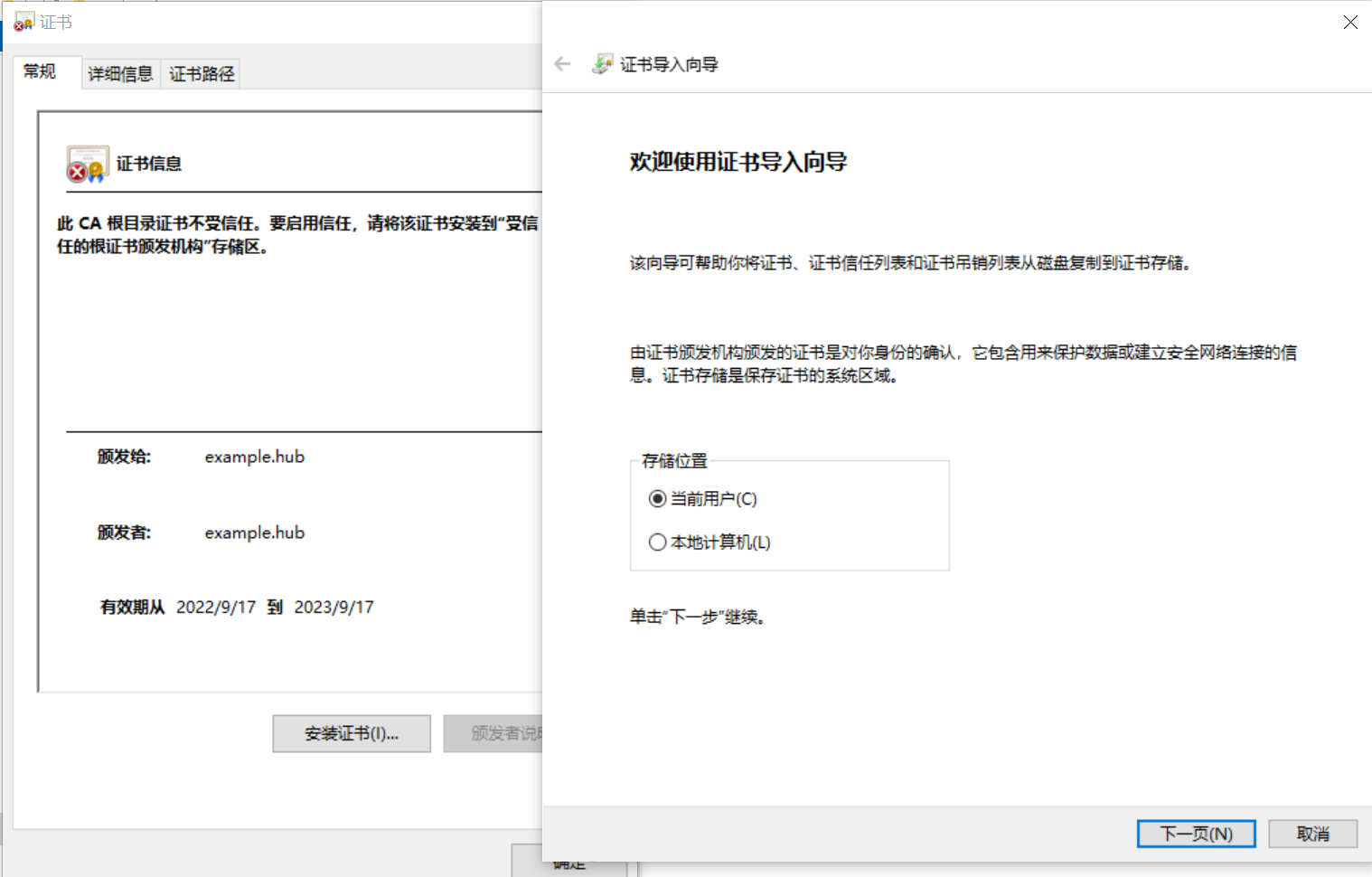
然后选择 根据证书类型,自动选择证书存储,默认会将证书安装到 中间证书颁发机构 下,也可以手工选择安装到 受信任的根证书颁发机构 下。安装完成后可以打开证书管理器(如果安装时存储位置选择的是当前用户,运行 certmgr.msc;如果是本地计算机,运行 certlm.msc)查看我们的证书:
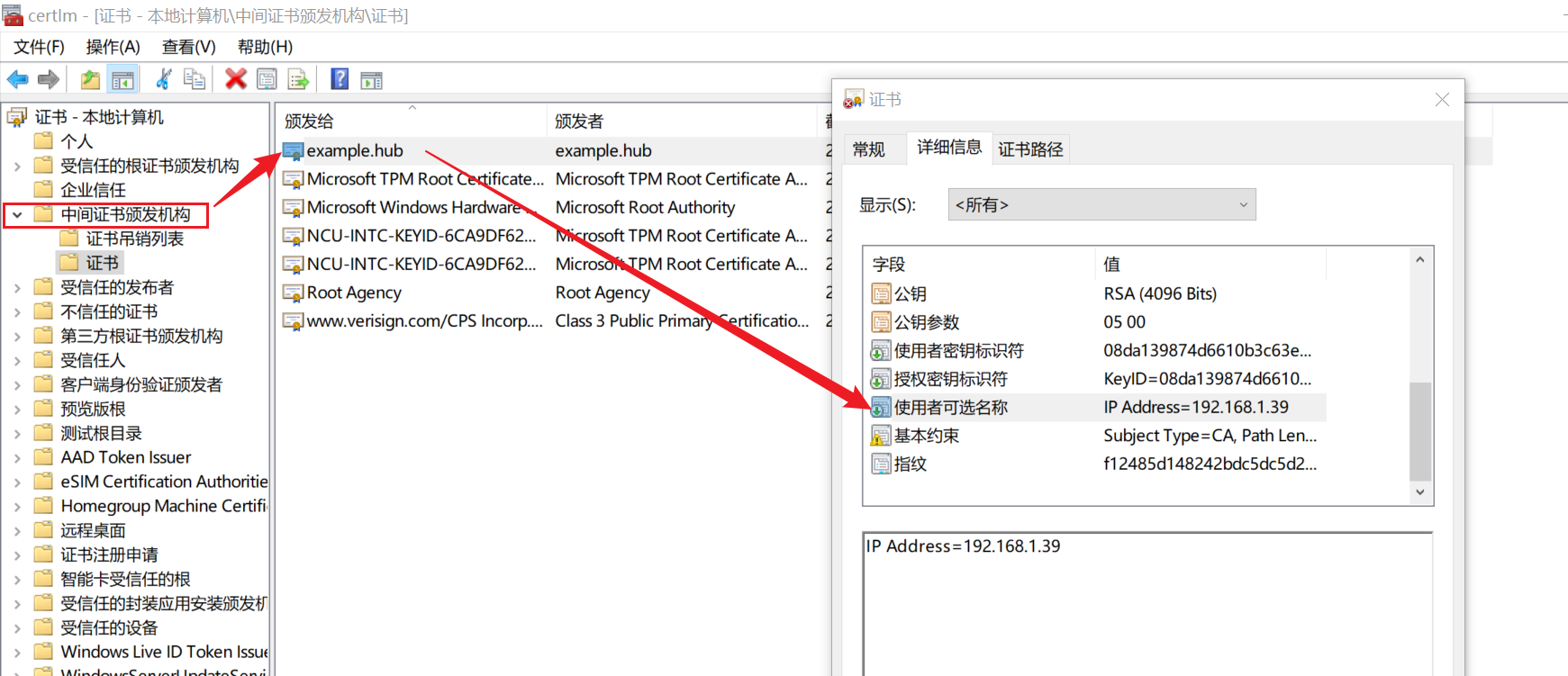
需要重启 Docker 服务后生效。
开启用户认证
开启 TLS 之后,为了保证镜像仓库的安全性,还可以通过客户端认证机制只允许特定的客户端连接,配置参数为 http.tls.clientcas,可以配置多个客户端证书:
http:
tls:
certificate: /path/to/x509/public
key: /path/to/x509/private
clientcas:
- /path/to/ca.pem
- /path/to/another/ca.pem不过这种方式不是很常用,更多的是使用 Basic 认证机制。Docker Registry 支持通过 Apache htpasswd 文件 来实现用户认证功能,首先使用 htpasswd 命令来生成密码文件:
$ mkdir -p auth
$ docker run --entrypoint htpasswd httpd:2 -Bbn admin passw0rd > auth/htpasswdhtpasswd 命令内置在 Apache HTTPD 服务器里,我们这里直接使用了 httpd:2 镜像,生成的密码文件保存在 auth 目录下,密码是通过 Bcrypt 算法 加密的,文件内容是这种格式:
admin:$2y$05$mzoaYiDmF7Bm2p/JWf4kje7naTzkyYpqgg5v8mZPq0HdDuSXZ1d0i然后运行下面的命令,同时开启 TLS 功能和用户认证功能:
$ docker run -d \
-v "$(pwd)"/certs:/certs \
-e REGISTRY_HTTP_TLS_CERTIFICATE=/certs/domain.crt \
-e REGISTRY_HTTP_TLS_KEY=/certs/domain.key \
-v "$(pwd)"/auth:/auth \
-e "REGISTRY_AUTH=htpasswd" \
-e "REGISTRY_AUTH_HTPASSWD_REALM=Registry Realm" \
-e REGISTRY_AUTH_HTPASSWD_PATH=/auth/htpasswd \
-p 5000:5000 \
--name registry \
registry:latest这时访问镜像仓库报错:
$ docker push 192.168.1.39:5000/hello-world
no basic auth credentials需要先 docker login 登录:
$ docker login 192.168.1.39:5000登录成功后,就可以正常操作镜像仓库了。需要特别注意的是,登录后的用户名和密码会以 BASE64 的形式保存在 ~/.docker/config.json 文件中:
{
"auths": {
"192.168.1.39:5000": {
"auth": "YWRtaW46cGFzc3cwcmQ="
}
}
}这是很不安全的,你可以考虑使用其他的 Credentials store 来保存你的用户名和密码。
另外,除了使用 Basic 用户认证,Docker Registry 还支持 使用认证服务器实现更复杂的 OAuth 2.0 认证。
参考
- 仓库 - Docker — 从入门到实践
- 私有仓库 - Docker — 从入门到实践
- Docker Registry
- How to delete images from a private docker registry?
- 你必须知道的Docker镜像仓库的搭建
- distribution/distribution - The toolkit to pack, ship, store, and deliver container content
- google/go-containerregistry - Go library and CLIs for working with container registries
- Housekeep your local image registry
更多
1. 设置镜像仓库的存储驱动
镜像仓库本质上是一个文件存储和内容分发系统,可以通过 Storage API 接口实现不同的存储驱动,官方支持下面这些存储驱动:
- In-memory storage driver (testing only)
- Filesystem storage driver
- S3 storage driver
- Microsoft Azure storage driver
- OpenStack Swift storage driver
- Aliyun OSS storage driver
- Google Cloud Storage driver
2. 使用图形界面管理镜像仓库
这篇文章主要介绍了通过 Docker Registry API 和命令行两种方式对镜像仓库进行管理,这也是管理镜像仓库最基础的方式。篇幅有限,还有很多其他图形化的方式没有介绍,这些项目的底层依赖或实现原理大抵是一样的,下面是一个简单的列表:
- Docker Registry UI - The simplest and most complete UI for your private registry
- SUSE/Portus - Authorization service and frontend for Docker registry (v2)
- Harbor - An open source trusted cloud native registry project that stores, signs, and scans content.
- Sonatype Nexus - Manage binaries and build artifacts across your software supply chain.